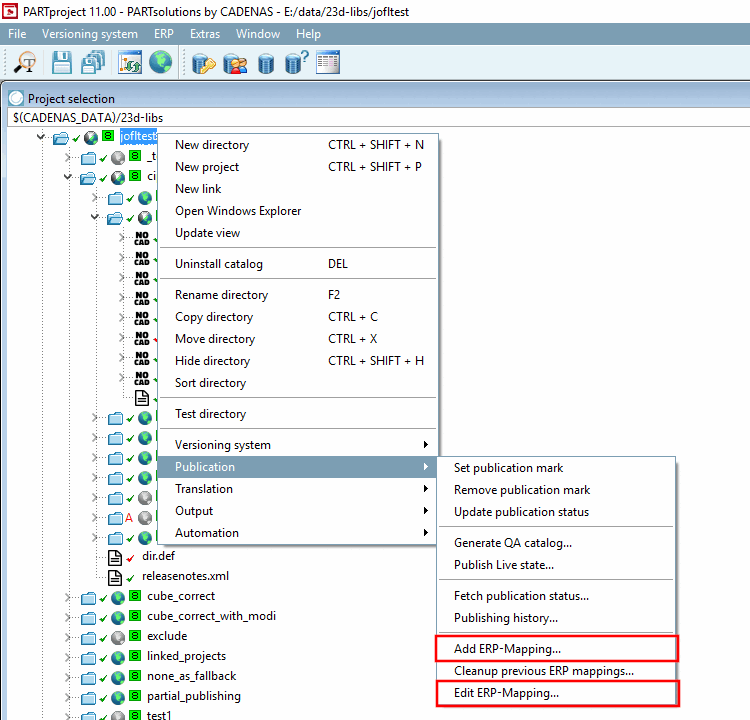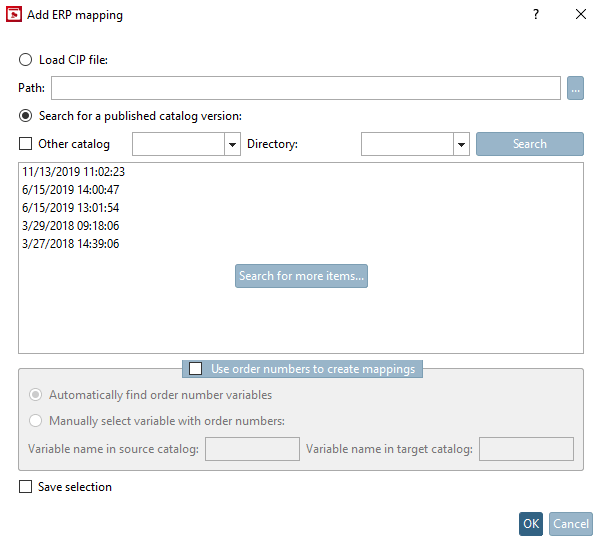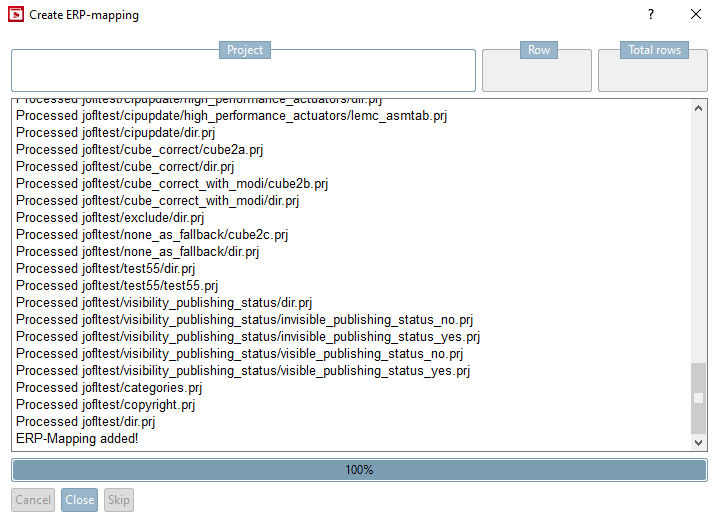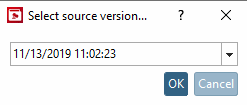Se si desidera eseguire attivamente una mappatura ERP (prima o dopo un checkin SVN), utilizzare i comandi Aggiungi mappatura ERP. [Add ERP-Mapping...].. e Modifica mappatura ERP.... [Edit ERP-Mapping...]
Eseguire il comando del menu contestuale Aggiungi mappatura ERP [Add ERP-Mapping...]... dal menu contestuale.
-> Si apre l'omonima finestra di dialogo.
Fare clic su , selezionare lo stato del catalogo pubblicato (di solito il più recente) e confermare con .
-> Si apre la finestra di dialogo Crea mappatura ERP [Create ERP-mapping].
Chiudere la finestra di dialogo quando è stata aggiunta la mappatura ERP! [ERP-Mapping added!]
Eseguire il comando del menu contestuale Modifica mappatura ERP [Edit ERP-Mapping...]... dal menu contestuale.
-> Se sono state create più mappature, appare la finestra di dialogo Seleziona versione sorgente [Select source version]. Selezionare qui la mappatura che si desidera modificare e confermare con .
Si apre la finestra di dialogo Seleziona versione sorgente [Select source version...]....
Si apre la finestra di dialogo Modifica mappatura ERP per il catalogo di origine da .... Confronto sopra.


![[Nota]](https://webapi.partcommunity.com/service/help/latest/pages/it/ecatalogsolutions/doc/images/note.png)